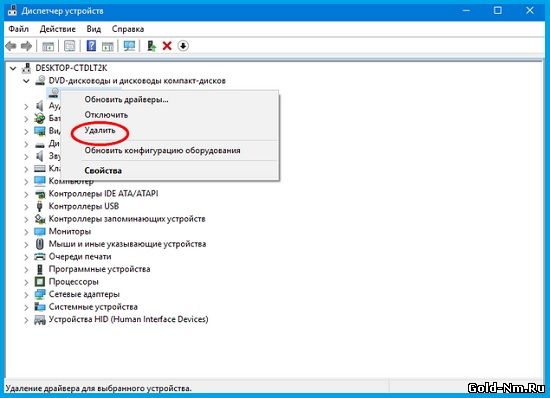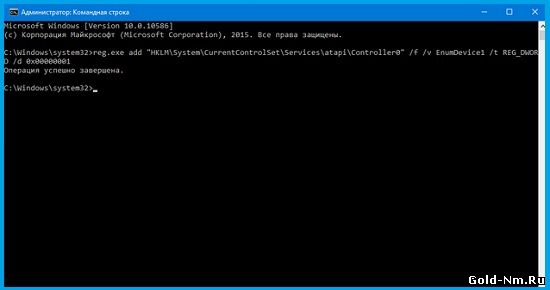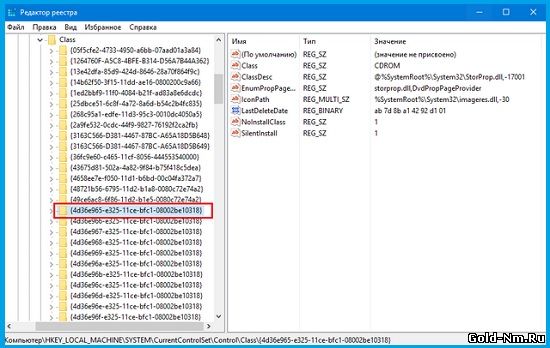Закрыть
Магазин GOLD
Новости
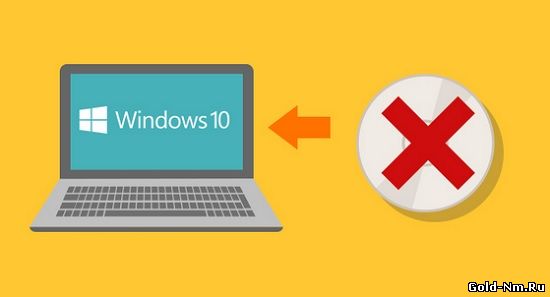 Кто-то сталкивался, а кто-то не сталкивался с тем, что Windows 10 не видит оптический привод и у каждого пользователя по поводу данной проблемы свое мнение, но на сколько бы мнения не были различны, они все равно сходятся в том, что в большинстве своем, проблемы с приводом начинаются после того, как пользователи используют «бесплатное обновление» с: Windows 7, Windows 8, Windows 8 .1 до Windows 10. С чем именно это может быть связано, пока не понятно, да и в Майкрософт по этому поводу комментировать что-то пока отказываются, так что, придется нам с вами, как обычно пробовать то, что реально работает, ведь порой привод необходим «здесь и сейчас», а не потом - после обновления, которое еще и не все исправит…
Кто-то сталкивался, а кто-то не сталкивался с тем, что Windows 10 не видит оптический привод и у каждого пользователя по поводу данной проблемы свое мнение, но на сколько бы мнения не были различны, они все равно сходятся в том, что в большинстве своем, проблемы с приводом начинаются после того, как пользователи используют «бесплатное обновление» с: Windows 7, Windows 8, Windows 8 .1 до Windows 10. С чем именно это может быть связано, пока не понятно, да и в Майкрософт по этому поводу комментировать что-то пока отказываются, так что, придется нам с вами, как обычно пробовать то, что реально работает, ведь порой привод необходим «здесь и сейчас», а не потом - после обновления, которое еще и не все исправит…